Samsung GT-I9500 Manuel d'utilisateur
Naviguer en ligne ou télécharger Manuel d'utilisateur pour Smartphones Samsung GT-I9500. Samsung Galaxy S4 User Manual Manuel d'utilisatio
- Page / 147
- Table des matières
- MARQUE LIVRES
- GT-I9500 1
- 安装 SIM 或 USIM 卡和电池 10
- 取出 SIM 或 USIM 卡和电池 12
- 检查电池充电状态 14
- 点住某一项目 2 秒以上以访问可用选项。 21
- 在网页、地图或图像上双击以将某一部分放大。再次双击返回。 22
- 移动以滚动查看网页或列表,例如联系人。 22
- 翻转设备以使铃声静音或暂停媒体播放。 25
- Samsung User Manual 30
- 使用多窗口应用程序 33
- 添加应用程序图标 35
- 添加小组件至主屏幕 37
- 使用设置快捷方式小组件 37
- 从最近使用的应用程序中打开 39
- 连接 Wi-Fi 网络 43
- 加入 Wi-Fi 网络 44
- 添加 Wi-Fi 网络 44
- 忘记 Wi-Fi 网络 44
- 连接 Samsung Kies 45
- 连接 Windows Media Player 46
- 作为媒体设备连接 46
- 设置面部和语音解锁 47
- 设置 PIN 码 47
- 升级 Samsung Kies 48
- 设置快速拨号数字 55
- 导入和导出联系人 57
- 将联系人添加到群组 58
- 发送讯息或电邮到群组成员 58
- 设置电子邮件帐户 60
- Google Mail 62
- Google Talk 63
- 通过语音搜索网络 67
- 与其他蓝牙设备配对 68
- Samsung Link 69
- 在远程设备上播放文件 70
- 使用 Group Play 功能 70
- 管理网络存储服务上的内容 70
- Group Play 71
- 读取 NFC 标签信息 72
- 通过 NFC 功能购物 72
- 通过 Android 传送发送数据 72
- 将歌曲设置为铃声 76
- 点击以调整其大小 81
- 在各种可用的风格 81
- 配置照相机的设置 82
- 使用动作功能查看图像 84
- 使用 Tag Buddy 87
- 使用弹出式视频播放器 90
- Flipboard 92
- 应用程序和媒体商店 93
- Samsung Hub 94
- Samsung Apps 94
- Play Books 95
- Play Movies 95
- 插入多媒体文件或录音 98
- 附加备忘录至日期 101
- 与 Google 日历同步 101
- 与 Dropbox 同步 103
- 打开或关闭此闹钟。 104
- 查看您的健康信息 106
- 查看推荐的温度和湿度 107
- 管理生理统计数据 107
- 配置 S 健康的设定 108
- 开始与翻译器会话 109
- 储存带上下文标签的文件 110
- Google Now 112
- TripAdvisor 114
- 获取目的地的路线 117
- 设定 Wi-Fi 休眠政策 119
- 直接 Wi-Fi 120
- 网络分享和便携式热点 121
- Screen Mirroring 122
- Kies通过Wi-Fi 122
- Google 语音输入 132
- 开启或使用设备时,设备提示您输入以下代码之一: 142
- 设备显示网络或服务错误 142
- 触摸屏反应缓慢或无法正常反应 142
- 设备冻结或出现致命错误 143
- 拨出呼叫无法接通 143
- 呼入电话无法接通 143
- 通话时对方无法听到您的声音 143
- 从联系人拨打电话时,无法接通 144
- 设备发出提示音且电池图标呈空白显示 144
- 电池充电异常或设备关机 144
- 启动照相机时出现错误讯息 145
- 打开音乐文件时出现错误讯息 145
- 无法找到其他蓝牙设备 145
- 将设备连接到电脑时未建立连接 146
- 机壳外围的小缝隙 146
- Chinese. 04/2013. Rev. 1.0 147
Résumé du contenu
www.samsung.com使用说明书GT-I9500
入门指南10安装 SIM 或 USIM 卡和电池安装手机服务提供商提供的 SIM 或 USIM 卡以及随附的电池。本设备仅可使用 microSIM 卡。1 取下后盖。取下后盖时,请务必小心操作,以免伤及自己的指甲。请勿过度弯曲或扭转后盖。否则会损坏后盖。2 将 SIM 或 USIM 卡插入设备,使金
实用程序100S日历使用此应用程序管理事件和任务。在应用程序屏幕上点击 S日历。创建事件或任务点击 ,然后使用以下方法之一:•添加事件:输入具有可选重复设置的事件。•添加任务:输入具有可选优先级设置的任务。如欲更快添加事件或任务,点击日期进行选择,然后再次点击。输入标题并指定要使用或同步的日历
实用程序101附加显示事件位置的地图。在位置字段中输入位置,点击字段旁边的 ,然后点住出现的地图,标出精确的位置。从 S 备忘录附加备忘录。点击备忘录,然后撰写新的备忘录或选择现有备忘录之一。附加图像。点击图片,然后拍摄照片或选择现有图像之一。附加备忘录至日期点住日期以将其选中,此时记事本将会出现
实用程序102更改日历类型在屏幕的右侧,从包括年、月、周及其他不同类型的日历中选择一个。可以使用合拢手势来更改日历类型。例如,合拢手指可以从月日历变为年日历,而分开手指可以使年日历变回月日历。搜索事件点击 → 搜索,然后输入要搜索的关键字。如欲查看当天的事件,点击屏幕顶部的今天。删除事件选择日期
实用程序103如欲上传文件到 Dropbox,点击 → → Upload here → Photos or videos 或 Other files。如欲打开 Dropbox 中的文件,选择文件。查看图像或录像时,点击 将其添加到收藏夹列表。如欲打开收藏夹列表中的文件,点击 。云使用此功能
实用程序104时钟使用此应用程序以设置闹钟、查看世界任何地方的时间、测量活动的持续时间、设置计时器或用作台钟。在应用程序屏幕上点击时钟。打开或关闭此闹钟。闹钟设置闹钟点击创建闹钟,设置闹钟闹响的时间,选择闹钟重复的日子,然后点击储存。•位置闹钟:设定位置。闹钟仅在您位于该位置时闹响。•多睡一会:
实用程序105停止闹钟将 拖到大圆外面以停止闹钟。将 拖到大圆外面以在指定时间长度后重复闹钟。删除闹钟点住闹钟,然后点击删除。世界时间创建时钟点击添加城市,然后输入城市名称或从城市列表选择城市。如欲应用夏令时间,点住时钟,然后点击夏时制设置。删除时钟点住时钟,然后点击删除。秒表点击开始为活动
实用程序106计算器使用此应用程序进行简单或复杂计算。在应用程序屏幕上点击计算器。旋转设备进入横屏方向以显示科学计算器。如果屏幕旋转关闭,点击 → 科学计算器。如欲查看计算历史记录,点击 隐藏键盘。如欲清除历史记录,点击 → 清除历史记录。如欲更改历史记录的字符大小,点击 → 文本大小。S
实用程序107查看推荐的温度和湿度点击 → 舒适程度以查看设备推荐的理想环境温度和湿度。•在稳定的室内环境测量温度和湿度。•温度和湿度可能会因气候环境、设备温度或身体与设备的接触情况而异。•如果温度或湿度发生突然变化,则测量可能需要一段时间。•如需精确的测量值,请使用温差比重计。管理卡路
实用程序108配置 S 健康的设定点击 → 设定,然后选择以下选项之一:•编辑资料:编辑您的身体统计数据。•安全:设定 PIN 码以锁定或解锁 S 健康。•单位设置:设定单位选项。•添加更多功能:选择并下载将在 S 健康菜单栏显示的附加菜单。•已燃烧卡路里快捷方式:设定要在点击健康计分
实用程序109开始与翻译器会话点击屏幕底部的按钮以通过口语翻译与其他人通讯。点击对应于您的语言的说话,然后对着麦克风说话。设备将翻译您说的话。在目标语言字段中,点击 ,使设备读出译文。然后,点击对应于通话方语言的 Speak,并让对方以其语言回复。设备将翻译他们说的话。在源语言字段中点击 ,使设备为
入门指南113 将 SIM 或 USIM 卡推进插槽,直到锁定到位。•请勿将存储卡插入 SIM 卡插槽中。如果存储卡在 SIM 卡插槽中卡住,请将设备送至三星服务中心取出存储卡。•小心不要丢失或让他人使用 SIM 或 USIM 卡。对于卡丢失或被盗所造成的任何损害或不便,三星概不负责。4 插入电
实用程序110播放语音备忘录选择要播放的语音备忘录。•:修剪语音备忘录。•:调整播放速度。•:暂停播放。• / :向后或向前跳读 60 秒。• / :跳至上一个或下一个语音备忘录。如欲发送语音备忘录给其他人,点击 → 共享通过,然后选择共享方式。管理语音备忘录在语音备忘录列表中,点击
实用程序111以下是几个口头命令的示例:•打开音乐•启动计算器•呼叫露露手机•拨打露露工作电话•查看日程增强语音识别的提示•话音清晰。•在安静的地方讲话。•请勿使用冒犯性言语或俚语。•不要以方言口音讲话。取决于您的环境或讲话的方式,设备可能无法识别您的命令或可能执行不必要的命令。驾
实用程序112Google使用此应用程序不但可以搜索互联网,而且可以搜索设备上的应用程序及其内容。在应用程序屏幕上点击 Google。取决于所在的地区或服务提供商,此应用程序可能无法使用。搜索设备点击搜索字段,然后输入关键字。或者,点击 ,然后说出关键字。如果未从应用程序返回结果,则会出现网络浏览
实用程序113语音搜索使用此应用程序以通过说话来搜索网页。在应用程序屏幕上点击语音搜索。取决于所在的地区或服务提供商,此应用程序可能无法使用。请开始说话出现在屏幕上时,说出关键字或短语。我的文件使用此应用程序以访问储存在设备中的所有类型的文件,包括图像、录像、歌曲和声音片段。在应用程序屏幕上点击我的
实用程序114添加文件夹快捷方式将常用文件夹的快捷方式添加至根目录。点击 → 添加快捷方式,输入快捷方式名称,选择文件夹,然后点击设置此处。下载列表使用此应用程序以查看通过应用程序下载的文件。在应用程序屏幕上点击下载列表。取决于所在的地区或服务提供商,此应用程序可能无法使用。选择文件以通过适当的
实用程序115智能识别使用此应用程序以从图像、文档、名片或二维码扫描或提取文本或数据。在应用程序屏幕上,点击智能识别。如欲选择要识别的语言,点击 → 语言设置。扫描文本将指针对准图像、文档或二维码。•文本:查看提取文字的定义。•名片:从扫描的联系人信息拨打电话或发送讯息。•二维码:查看二维码
116旅行和本地资讯地图使用此应用程序以标出设备的位置、搜索地点或规划路线。在应用程序屏幕上点击地图。取决于所在的地区或服务提供商,此应用程序可能无法使用。搜索位置点击 ,输入地址,然后点击 。选择位置以查看详细位置信息。如欲搜索附近的位置,点击 。一旦找到位置,点击 并使用以下功能之一:•
旅行和本地资讯117获取目的地的路线1 点击 。2 点击 ,然后选择以下方法之一输入开始和结束位置:•我当前所在的位置:使用当前位置作为开始位置。•联系人:从联系人列表中选择。•地图上的点:在地图上点击确定位置。•我的地点:从收藏地点列表中选择。3 选择旅行方式,例如驾车、乘坐公共交通工
旅行和本地资讯118导航使用此应用程序以搜索前往目的地的路线。在应用程序屏幕上点击导航。•导航地图、您的当前位置及其他导航数据可能因实际位置信息而有所不同。应始终注意路况、交通情况及任何其他可能影响您驾驶的因素。驾驶时请遵守所有安全警告和规章制度。•取决于所在的地区或服务提供商,此应用程序可能无
119设定关于设定使用此应用程序以配置设备,设定应用程序选项及添加帐户。在应用程序屏幕上点击设定。连接Wi-Fi启动 Wi-Fi 功能以连接至 Wi-Fi 网络并访问互联网或其他网络设备。如欲使用选项,点击 Wi-Fi → 。•高级设定:自定义 Wi-Fi 设定。•WPS推送按钮:通过 WPS
入门指南12取出 SIM 或 USIM 卡和电池1 取下后盖。2 卸下电池。3 推入 SIM 或 USIM 卡,直到其脱离设备,然后将其抽出。
设定120设定网络通知设备可以检测开放 Wi-Fi 网络并在有网络可用时在状态栏上显示图标。点击 Wi-Fi → → 高级设定,然后勾选网络通知以启动此功能。直接 Wi-Fi直接 Wi-Fi 可通过 Wi-Fi 网络直接连接两个设备,而无需使用接入点。点击 Wi-Fi → Wi-Fi直连。蓝牙启
设定121•显示Wi-Fi使用量:设定设备以显示通过 Wi-Fi 的数据使用量。•移动热点:选择 Wi-Fi 热点以避免背景运行的应用程序使用它们。更多网络自定义设定以控制网络。飞行模式此选项将关闭设备上的所有无线功能。仅能使用非网络服务。移动网络•移动数据:用于允许使用网络服务的分组交换数据
设定122NFC•NFC:启动 NFC 功能以读取或写入包含信息的 NFC 标签。•Android 传送:打开 Android 传送 功能以将网页和联系人等数据发送至已启用 NFC 的设备。•NFC 支付:设定默认的支付方式。S Beam启动 S Beam 功能以将视频、图像和文档等数据发送至
设定123我的设备锁定屏幕更改锁定屏幕的设定。可用的选项可能会因选择的屏幕锁定功能而异。•屏幕锁定:启动屏幕锁定功能。•多个小组件:设定设备以允许在屏幕上使用桌面工具。•锁屏小组件:这些设定仅在设定滑锁选项时适用。–收藏应用程序或照相机:设定设备以在锁定屏幕上向左滑动面板时显示各应用程序的快
设定124•解锁效果:选择解锁屏幕时的效果。•帮助文本:设定设备以在锁定屏幕上显示帮助文本。•在锁屏唤醒:设定设备在屏幕锁定时识别唤醒命令。•设置唤醒命令:设定唤醒命令以启动 S Voice 或执行指定的功能。显示更改显示设定。•墙纸:–主屏:为主屏幕选择一张背景图片。–锁定屏幕:为锁
设定125•亮度:设定显示屏的亮度。•自动旋转屏幕:设定内容在转动设备时自动旋转。•屏幕自动关闭:设定关闭显示屏背景灯前设备等待的时间长度。•屏幕保护程序:设定设备以在设备连接至台式底座或充电时启动屏幕保护。•字体风格:更改用于显示文本的字体类型。•字体大小:更改字体大小。•触摸按键灯
设定126声音更改设备上的各种声音设定。•音量:调整所有通话铃声、音乐和视频、系统声音和通知的音量。•振动强度:调整振动通知的强度。•铃声:选择来电提示铃声。•振动:添加或选择振动模式。•通知:选择新讯息和未接来电等事件的铃声。•铃响时振动:设定设备在来电时振动并播放铃声。•拨号键盘音
设定127通话自定义通话功能设定。•呼叫拒绝:设定为自动拒接特定电话号码的来电。添加电话号码到拒绝列表。•设置通话拒绝信息:添加或编辑在拒绝来电时发送的讯息。•接听/结束通话:–主屏幕键接听通话:设定设备在按下主页键时接听来电。–语音控制:设定设备以通过语音命令接听或拒接来电。–电源键结
设定128–拨出通话条件:设定设备以允许通过蓝牙耳机拨出电话,即使设备已锁定。–拨出通话类型:选择可使用蓝牙耳机拨出电话的类型。•其它设置:–来电显示:拨出电话时向对方显示您的呼叫者 ID。–呼叫转移:将来电转移到另一个号码。–自动区域代码:设定设备以在电话号码前自动插入前缀 (区号或国
设定129•语音信箱设置:输入用于访问语音留言服务的号码。从服务提供商获得此号码。•声音:选择收到语音邮件的提示铃声。•振动:设定设备在收到语音留言时振动。•帐户:设定设备以接听 IP 电话并设定 IP 电话服务的帐户。•使用互联网呼叫:设定是针对所有呼叫,还是仅针对 IP 电话使用 IP
入门指南13为电池充电首次使用前,先使用充电器为电池充电。也可通过 USB 数据线将设备连接至电脑来为设备充电。仅使用三星许可的充电器、电池和数据线。未经许可的充电器或数据线会导致电池爆炸或损坏设备。•电池电量不足时,设备会发出警告音并显示电池电量不足讯息。•如果电池完全放电,连接充电器时,设备
设定130配件更改配件设定。•底座声音:设定设备以在设备连接至或从台式底座移除时播放声音。•音频输出模式:设定设备以在设备连接至台式底座时使用底座扬声器。•桌面主屏幕显示:设定设备在设备连接至台式底座时显示台钟。•自动解锁:设定设备在盖子翻开时自动解锁。•音频输出:选择要在设备连接至 HD
设定131•显示快捷方式:向快速功能表上的辅助功能 (紧按住电源键时会出现) 添加快捷方式。•管理辅助工具:导出或导入辅助工具设定以便与其他设备共享。•TalkBack:启动提供语音反馈的 Talkback。•字体大小:更改字体大小。•放大倍率:设定设备以通过手指姿势放大或缩小。•负色:
设定132语言和输入更改文本输入设定。视选择的语言而定,有些选项可能不可用。语言选择所有功能表和应用程序的显示语言。默认选择默认的键盘类型进行文本输入。Google 语音输入如欲更改语音输入设定,点击 。•选择输入语言:选择用于输入文本的输入语言。•屏蔽不文明的字词:设定设备以阻止设备识别语音
设定133•手写:自定义手写模式的设定,例如识别时间、笔粗细或线条颜色。•高级设定:–自动大写:设定设备将句号、问号或感叹号等标点符号后面的第一个字符自动转为大写。–自动空格:设定设备自动在单词间插入空格。–自动添加标点:设定设备在双击空格键时插入句号。–字符预览:设定设备为点击的每个字
设定134•Driving mode:启动驾驶模式以将设备设定为读出内容并指定要在驾驶模式中使用的应用程序。•Voice control:通过语音命令控制应用程序。•Auto-start speaker:设定设备以在通过 S Voice 拨打电话时自动启动扬声器。•Show body of
设定135文本转语音选项•首选 TTS 引擎:选择语音合成引擎。如欲更改语音合成引擎的设定,点击 。•语速:选择文字转语音功能的语速。•收听实例:收听作为示例的语音文字。指针速度调整连接至设备的鼠标或触控板的指针速度。动作与手势启动动作识别功能并更改设备控制动作识别的设定。•手势感应:–
设定136•动作:–体感拨号:设定设备以在查看通话、讯息或联系人详细信息时,通过拿起并将设备靠近耳朵来拨打语音电话。–智能提示:设定设备在您拿起设备时提示有未接来电或新讯息。–缩放:设定设备以在查看相册中的图像或浏览网页时,用手指点住两个点,然后来回倾斜设备进行放大或缩小。–浏览图片:设定
设定137•智能滚动:–滚动通过:选择一种方法以将屏幕向上或向下滚动。–速度:调整滚动屏幕的速度。–视觉反馈显示:设定设备以在设备识别动作时显示信号图标。在亮光下、在黒暗条件下、或设备正在移动或抖动时,此功能可能无法正常工作。浮窗预览用手指指着项目以在弹出窗口中预览内容或查看信息。•信息预
设定138账户添加账户添加电邮或社交网络服务帐户。云更改用于与三星帐户或 Dropbox 云存储同步数据或文件的设定。备份与重置更改用于管理设定和数据的设定。•备份我的数据:设定设备以将设定和应用程序数据备份至 Google 服务器。•备份账户:设定或编辑 Google 备份帐户。•自动恢复:
设定139•使用无线网络:设定设备以允许收集位置数据并通过 Wi-Fi 或移动网络确定丢失或被盗设备的位置。•我的地点:设定将在您使用 GPS、Wi-Fi 或蓝牙功能来查找您的当前位置时用于特定位置的配置。安全更改设定以确保设备和 SIM 或 USIM 卡。•加密设备:设定密码以加密储存在设备
入门指南14•虽然在充电时可以使用设备,但这可能会延长电池完全充电的时间。•如果充电时电源电压不稳定,触摸屏可能无法正常工作。这时,请从设备上拔下充电器。•设备在充电时会变热。这属于正常情况,不会影响设备的使用寿命或性能。如果电池比平常更热,则充电器可能停止充电。•如果设备无法正常充电,请将
设定140•查找我的手机网页:访问 SamsungDive 网站 (www.samsungdive.com)。可以在 SamsungDive 网站上跟踪和控制遗失或被盗的设备。•设置 SIM 卡锁:–锁定SIM卡:启动或取消 PIN 码锁功能;该功能要求在使用设备前提供 PIN 码。–更改
设定141存储查看设备和存储卡的存储信息或格式化存储卡。格式化存储卡将永久删除卡中的所有数据。由于操作系统和默认应用程序占用部分内存,因此实际的可用内存容量会少于指定的容量。日期和时间访问并变更以下设定以控制设备如何显示时间和日期。如果电池电量完全耗尽或已从设备中取下,时间和日期将会重置。•自动日
142故障排除开启或使用设备时,设备提示您输入以下代码之一:•密码:如果启动了设备锁定功能,则必须输入为设备设置的密码。•PIN:首次使用设备或启用要求提供 PIN 码时,必须输入随 SIM 或 USIM 卡提供的 PIN 码。使用锁定 SIM 卡功能表可关闭该功能。•PUK:如果 SIM 或
故障排除143设备冻结或出现致命错误如果设备死机或挂断,则可能需要关闭部分程序或重置设备才能恢复正常。如果设备死机和没有响应,紧按住电源开关键 7 秒以上。设备自动重启。如果还是无法解决问题,请将设备重置至出厂状态。在应用程序屏幕上,点击设定 → 账户 → 备份与重置 → 恢复出厂设定 → 重置设备
故障排除144声音质量差•确保未挡住设备的内置天线。•位于信号较弱或接收不良的地方时,设备可能无法接收讯号。请移至其他地方后再试。从联系人拨打电话时,无法接通•确保存储在联系人列表中的号码正确。•如有必要,请重新输入并保存该号码。•确保未对该联系人电话号码设置呼叫限制。设备发出提示音且电池
故障排除145启动照相机时出现错误讯息三星设备必须拥有足够的可用存储空间和电池电量,才能支持照相机应用。如果启动照相机时收到错误讯息,请尝试以下操作:•为电池充电或换上充满电的电池。•将文件传送到电脑或删除设备中的文件,以释放存储空间。•重新启动设备。如果尝试这些操作后,依然无法正常使用照相机
故障排除146将设备连接到电脑时未建立连接•确保所用的 USB 数据线与设备兼容。•确保电脑上安装了合适的驱动程序,并且驱动程序已更新。•如果您是 Windows XP 用户,确保电脑上安装了 Windows XP Service Pack 3 或更高版本。•确保您的电脑上安装了 Samsu
Chinese. 04/2013. Rev. 1.0取决于地区、服务提供商或软件版本,有些内容可能会因设备而异。如有变更,恕不另行通知。www.samsung.com
入门指南15减少电池消耗本设备提供了若干选项,可助您节省电池电量。自定义以下选项并取消后台运行的功能,可以延长每次充电后设备的使用时间:•在不用设备时,按下电源开关键切换到休眠模式。•使用任务管理器关闭不必要的应用程序。•取消蓝牙功能。•取消 Wi-Fi 功能。•取消应用程序的自动同步功能
入门指南161 取下后盖。2 将金色触点面向下插入存储卡。3 将存储卡推进插槽,直至锁定到位。4 装回后盖。取出存储卡取出存储卡前,先解除固定以便安全取出。在主屏幕上,点击应用程序 → 设定 → 更多 → 存储 → 卸载SD卡。1 取下后盖。2 推入存储卡,直到其脱离设备,然后将其抽出。3 装回后盖
入门指南17格式化存储卡在电脑上格式化的存储卡可能与设备不兼容。在设备上格式化存储卡。在主屏幕上,点击应用程序 → 设定 → 更多 → 存储 → 格式化SD卡 → 格式化SD卡 → 全部删除。格式化存储卡前,记住要将所有重要数据备份到设备。因用户操作而导致的数据丢失,制造商不提供保修服务。打开和关闭
入门指南18握持设备请勿用手或其他物体挡住天线区域。否则可能会造成连接问题或耗尽电池电量。调整音量向上或向下按下音量键以调整铃声音量,或调整音乐或视频播放的音量。切换至静音模式使用以下方法之一:•向下紧按住音量键,直至其切换至静音模式。•紧按住电源开关键,然后点击静音或振动。•打开屏幕顶部的通
19基本功能指示器图标屏幕顶部显示的图标提供有关设备状态的信息。下表中列出的图标为最常见的图标。图标 意义无信号信号强度漫游中 (在正常服务区外)已连接 GPRS 网络已连接 EDGE 网络已连接 UMTS 网络已连接 HSDPA 网络已连接 HSPA+ 网络已连接 Wi-Fi已启动蓝牙功能已启动
2关于本说明书本设备采用三星的高标准和专门技术,提供优质的移动通讯和娱乐体验。本使用说明书专门设计用于详细介绍设备的功能和特性。•使用设备之前,请阅读本说明书,以确保安全和正确使用。•描述基于设备的默认设定。•图像和屏幕截图可能与实际产品的外观不同。•内容可能与最终产品不同,也可能与服务提供
基本功能20图标 意义已启动飞行模式发生错误或需要注意电池电量使用触摸屏仅通过手指使用触摸屏。•禁止触摸屏接触其他电子设备。静电放电会导致触摸屏发生故障。•请勿让触摸屏接触到水。触摸屏在潮湿环境中或接触到水时可能发生故障。•为免损坏触摸屏,请勿使用任何尖利物体点触屏幕,或在指尖点触屏幕时用力过
基本功能21点住点住某一项目 2 秒以上以访问可用选项。拖动如欲将图标、缩略图或预览移至新位置,将其点住并拖至目标位置即可。
基本功能22双击在网页、地图或图像上双击以将某一部分放大。再次双击返回。快速移动在主屏幕或应用程序屏幕上向左或向右快速移动以查看其他面板。向上或向下快速移动以滚动查看网页或列表,例如联系人。
基本功能23双指缩放在网页、地图或图像上分开两指可将某一部分放大。合拢则缩小。控制动作可通过简单的动作轻松控制设备。使用动作前,确保动作功能已启动。在主屏幕上,点击应用程序 → 设定 → 我的设备 → 动作与手势 → 动作,然后向右拖动动作开关。剧烈晃动或碰撞设备可能导致意外输入。正确控制动作。旋转
基本功能24如欲避免显示屏自动旋转,打开通知面板,然后取消选择屏幕旋转。•有些应用程序不允许屏幕旋转。•有些应用程序会根据方向显示不同的屏幕。旋转至横向时,计算器会变为科学计算器。拿起设备闲置一段时间或在屏幕关闭的情况下拿起设备时,如果有未接来电或新讯息,设备将会振动。靠近耳朵查看通话、讯息或联
基本功能25平移以浏览图像放大显示时,点住屏幕上某点,然后朝任意方向移动设备即可浏览图像。翻转翻转设备以使铃声静音或暂停媒体播放。
基本功能26倾斜点住屏幕上的两点,然后来回倾斜设备即可放大或缩小。手掌动作使用手掌动作以通过触摸屏幕来控制设备。使用动作前,确保手掌动作功能已启动。在主屏幕上,点击应用程序 → 设定 → 我的设备 → 动作与手势 → 手掌动作,然后向右拖动手掌动作开关。划过将手在屏幕上扫过可截取屏幕截图。图像储存在
基本功能27覆盖用手掌覆盖屏幕可暂停媒体播放。手势感应使用此功能以在不触摸屏幕的情况下控制功能。使用此功能之前,确保浮窗笔势功能已启动。在主屏幕上,点击应用程序 → 设定 → 我的设备 → 动作与手势 → 手势感应,然后向右拖动手势感应开关。如果距离设备太远执行动作或穿戴手套等深色衣物,设备可能无法
基本功能28浮窗跳转在查看电子邮件或网页时,将手在感应器上向上或向下移动以向上或向下滚动页面。浮窗浏览将手在感应器上向左或向右移动以浏览图像、网页、歌曲或备忘录。
基本功能29浮窗移动用一只手点住图标,然后将另一只手在感应器上向左或向右移动,以将图标移至另一位置。使用日或周日历时,点住事件,然后向左或向右移动另一只手以将事件移至其他日或周。浮窗接听通话来电时,将手向左移动,然后在感应器上向右移动以接听来电。
关于本说明书3•随设备附带的默认应用程序随时可能更新,并可能在未经事先通知的情况下撤消支持。如您对随设备附带的应用程序有疑问,请联系三星服务中心。对于用户安装的应用程序,请联系服务提供商。•修改设备的操作系统或安装非官方来源的软件,可能会导致设备发生故障并损坏或丢失数据。这些操作违反三星许可协议
基本功能30浮窗预览在主屏幕上,点击应用程序 → 设定 → 我的设备 → 浮窗预览,然后向右拖动浮窗预览开关。用手指指着项目以预览内容或在弹出窗口中查看信息。指着网页上某一区域几秒钟时,设备会放大该区域。Samsung User Manual三星智能暂停在主屏幕上,点击应用程序 → 设定 → 我的设
基本功能31三星智能滚动在主屏幕上,点击应用程序 → 设定 → 我的设备 → 智能屏幕 → 智能滚动,然后向右拖动智能滚动开关。在查看电子邮件或网页时,通过点头或抬头,或将设备向前或向后倾斜以向该方向滚动。可以启用或禁用屏幕上的信号图标。设备识别头部或设备运动时,图标将会变绿。启动手套模式启动此模式
基本功能32启动多窗口使用此功能以在屏幕上同时运行两个应用程序。•只有多窗口面板上的应用程序可以运行。•启动包含多媒体文件的应用程序 (例如音乐或视频)时,两个文件的声音均会播放。•取决于所在的地区或服务提供商,此功能可能无法使用。如欲使用多窗口,在应用程序屏幕上,点击设定 → 我的设备 →
基本功能33使用多窗口应用程序使用多窗口应用程序时,点击 或 并使用以下项目之一:•:在多窗口应用程序之间切换应用程序。•:最大化窗口以适合屏幕。•:关闭应用程序。通知通知图标出现在屏幕顶部的状态栏上,报告未接来电、新讯息、日历事件、设备状态等等。从状态栏向下拖动以打开通知面板。滚动列
基本功能34•Screen Mirroring:启动或取消屏幕镜像功能。•多窗口:设定为使用多窗口。•Wi-Fi 热点:启动或取消 Wi-Fi 网络分享功能。•S Beam:启动或取消 S Beam 功能。•NFC:启动或取消 NFC 功能。•浮窗预览:启动或取消空中视图功能。•手势感
基本功能35重排项目添加应用程序图标在主屏幕上,点击应用程序,点住应用程序图标,然后将其拖入面板预览。添加项目通过添加小组件、文件夹或页面自定义主屏幕。在主屏幕上点住空白区域,然后选择以下类别之一:•应用程序和小组件:向主屏幕添加小组件或应用程序。•文件夹:创建新文件夹。•页面:创建新页面。移
基本功能36移动面板点击 → 编辑页,点住面板预览,然后将其拖至新位置。移除面板点击 → 编辑页,点住面板预览,然后将其拖至屏幕顶部的回收站。设置墙纸将存储在设备中的图像或照片设置为主屏幕的墙纸。在主屏幕上,点击 → 设置墙纸 → 主屏,然后选择以下选项之一:•相册:查看设备照相机拍摄的
基本功能37添加小组件至主屏幕在主屏幕上,点击应用程序 → 小组件。在小组件面板上向左或向右滚动,然后点住小组件以将其添加至主屏幕。使用设置快捷方式小组件在主屏幕上,点击应用程序 → 小组件,然后点住设置快捷方式以打开设置选项的列表。选择设置选项以将其添加至主屏幕作为快捷方式。锁定屏幕锁定屏幕不但可
基本功能38添加小组件如欲在屏幕锁定时使用桌面工具,在应用程序屏幕上,点击设定 → 我的设备 → 锁定屏幕,然后勾选多个小组件。在简易模式中,无法使用锁定屏幕上的小组件。向下拖动小组件以将其展开。向右滚动至最后页面,点击 ,然后选择要添加至锁定屏幕的小组件。重排面板移动面板向下拖动小组件面板,向左或
基本功能39使用应用程序此设备可以运行许多不同类型的应用程序,范围包括媒体到互联网应用程序。打开应用程序在主屏幕或应用程序屏幕上,选择应用程序图标以将其打开。从最近使用的应用程序中打开紧按住主页键以打开最近使用的应用程序列表。选择应用程序图标以打开。关闭应用程序关闭不在使用的应用程序以节省电池电量并
关于本说明书4商标•SAMSUNG 和 SAMSUNG 徽标是 Samsung Electronics 的注册商标。•Android 徽标、Google™、Google Maps™、Google Mail™、YouTube™、 Google Play™ Store 和 Google Talk™
基本功能40通过文件夹整理将相关的应用程序一起归入文件夹以便于管理。点击 → 编辑,点住应用程序,然后将其拖至新建文件夹。输入文件夹名称,然后点击确定。通过拖放操作将应用程序放入新文件夹,然后点击保存以储存排列。重排面板在屏幕上合拢手指,点住面板预览,然后将其拖至新位置。安装应用程序使用应用程序商
基本功能41输入文本使用三星键盘或语音输入功能输入文本。有些语言不支持文本输入。如欲输入文本,必须将输入语言改为受支持的语言。更改键盘类型点击任何字段,打开通知面板,点击选择输入法,然后选择要使用的键盘类型。使用三星键盘更改键盘布局点击 → 纵向键盘类型,然后点击 Qwerty键盘或 3x4 键
基本功能42更改键盘类型点住 ,然后点击 以更改键盘类型。点住 并将浮动键盘移至其他位置。如欲切换至固定键盘,点击 。更改语言键盘将语言添加至键盘,然后向左或向右滑动空格键以更改语言键盘。手写点住 ,点击 ,然后用手指书写字词。输入字符时会显示建议字词。选择建议字词。使用手写姿势执行编
基本功能43通过语音输入文本启动语音输入功能,然后对着话筒说话。设备会显示您说的话。如果设备未正确识别您说的话语,点击带下划线的文本,然后从下拉列表中选择替代字词或短语。如欲更改语言或添加语音识别的语言,点击当前语言。复制和粘贴在文本上点住,拖动 或 以选择更多或更少文本,然后点击复制以复制
基本功能44加入 Wi-Fi 网络在应用程序屏幕上,点击设定 → 连接 → Wi-Fi,然后向右拖动 Wi-Fi 开关。从检测到的 Wi-Fi 网络列表中选择网络,输入密码 (如有必要),然后点击连接。需要输入密码的网络会显示锁图标。设备连接至 Wi-Fi 网络后,只要该网络可用,设备就会自动连接至
基本功能45移除帐户在应用程序屏幕上,点击设定 → 账户,在我的帐户下选择帐户名称,选择要移除的帐户,然后点击移除账户。传输文件将音频、视频、图像或其他类型的文件从设备移至电脑,或反之。部分应用程序支持以下文件格式。不支持某些文件格式,具体取决于设备的软件版本或电脑操作系统。•音乐:mp3、m4a
基本功能46连接 Windows Media Player确保在电脑上安装了 Windows Media Player。1 使用 USB 数据线将设备连接至电脑。2 打开 Windows Media Player 并同步音乐文件。作为媒体设备连接1 使用 USB 数据线将设备连接至电脑。2 打开通知
基本功能47设置面部和语音解锁在应用程序屏幕上,点击设定 → 我的设备 → 锁定屏幕 → 屏幕锁定 → 面部与语音。使面部适合要拍摄的相框并设置语音命令。然后设置备份解锁 PIN 码或图案解锁屏幕,以免面部和语音解锁失败。设置图案在应用程序屏幕上,点击设定 → 我的设备 → 锁定屏幕 → 屏幕锁定
基本功能48设置密码在应用程序屏幕上,点击设定 → 我的设备 → 锁定屏幕 → 屏幕锁定 → 密码。输入至少四个字符 (包括数字和符号),然后再次输入密码进行验证。解锁设备按下电源开关键或主页键打开屏幕,然后输入解锁码。如果忘记解锁码,请将设备送往三星服务中心进行重置。升级设备设备可升级至最新的软件
基本功能49空中升级设备可通过空中软件升级 (FOTA) 服务直接升级至最新的软件。在应用程序屏幕上,点击设定 → 更多 → 关于设备 → 系统更新 → 更新。
5目录入门指南7 设备部位图8 按钮9 包装内容10 安装 SIM 或 USIM 卡和电池13 为电池充电15 插入存储卡17 打开和关闭设备18 握持设备18 调整音量18 切换至静音模式基本功能19 指示器图标20 使用触摸屏23 控制动作26 手掌动作27 手势感
50通讯手机使用此应用程序拨打或接听电话。在应用程序屏幕上点击手机。拨打电话拨打电话使用以下方法之一:•键盘:使用键盘输入数字,然后点击 。•记录:从来电和拨出电话的历史记录和讯息中拨打电话。•我的收藏:从收藏联系人的列表中拨打电话。•联系人:从联系人列表中拨打电话。快速拨号数字对于快速拨
通讯51查找联系人在联系人列表中输入姓名、电话号码或电邮地址查找联系人。输入字符时,预测的联系人将会出现。选择要拨打的联系人。拨打国际电话点住 0,直到 + 号出现。输入国家代码、区号和电话号码,然后点击 。通话期间可供使用的操作包括:•:选择要在通话期间使用的均衡器选项。•:取消噪音减少功能
通讯52• → 转接:接通第一个通话方与第二个通话方。这会使您的通话中断。• → 管理电话会议:在多方通话期间与某一方展开私人会话或从多方通话中断开某一方。添加联系人如欲通过键盘向联系人添加电话号码,输入号码,然后点击添加到联系人。查看通话记录点击记录以查看来电和拨出电话的历史记录。如欲过滤通话
通讯53拒绝通话来电时,将 拖到大圆外面,或紧按住耳机按钮。如欲在拒绝来电时发送讯息,向上拖动拒绝讯息栏。如欲创建拒绝讯息,点击 → 通话设定 → 设置通话拒绝信息。自动拒接来自可疑号码的来电点击 → 通话设定 → 呼叫拒绝 → 自动拒绝模式 → 自动拒绝号码,然后点击自动拒绝列表。点击新
通讯54视像通话期间可供使用的操作包括:•照相机切换:在前置照相机镜头和后置照相机之间切换。•静音:关闭话筒使对方听不到自己的声音。•结束通话:结束当前通话。• → 隐藏自己:向对方隐藏自己的图像。• → 发出图像:选择要向对方显示的图像。• → 键盘:打开键盘。• → 转换到耳机:如
通讯55联系人使用此应用程序管理联系人,包括电话号码、电子邮件地址及其他。在应用程序屏幕上点击联系人。管理联系人创建联系人点击 并输入联系人信息。•:添加图像。• / :添加或删除联系人字段。编辑联系人选择要编辑的联系人,然后点击 。删除联系人点击 → 删除。设置快速拨号数字点击
通讯56搜索联系人使用以下搜索方法之一:•向上或向下滚动联系人列表。•使用联系人列表右侧上的索引,沿着这些索引拖动手指快速滚动查看。•点击联系人列表顶部的搜索字段并输入搜索标准。一旦选择联系人,即可执行以下操作之一:•:添加至收藏联系人。• / :拨打语音或视像通话。•:编写讯息。•
通讯57移动联系人将联系人移动到 Google点击 → 合并帐户 → 与Google合并。在联系人列表中,已移动到 Google 联系人的联系人将会显示 。将联系人移动到三星点击 → 合并帐户 → 与三星帐号合并。在联系人列表中,已移动到三星联系人的联系人将会显示 。导入和导出联系人导入联系
通讯58联系人分组将联系人添加到群组选择群组,然后点击 。选择要添加的联系人,然后点击完成。管理分组点击 ,然后执行以下操作之一:•新建:创建新群组。•搜索:搜索联系人。•更改顺序:点住群组名称旁边的 ,将其向上或向下拖至另一位置,然后点击完成。•删除群组:选择用户添加的群组,然后点击
通讯59信息使用此应用程序发送文本讯息 (简讯)或多媒体简讯 (彩信)。在应用程序屏幕上点击信息。在本地服务区外发送或接收讯息可能会产生额外的费用。有关详细信息,请联系服务提供商。发送讯息点击 ,添加收件人,输入讯息,然后点击 。使用以下方法添加收件人:•输入电话号码。•点击 ,选择联系人,
目录6102 Dropbox103 云104 时钟106 计算器106 S 健康108 S 即时译109 录音机110 S Voice112 Google113 语音搜索113 我的文件114 下载列表114 TripAdvisor115 智能识别旅行和本地资讯116 地图117
通讯60查看收到的讯息收到的讯息会按联系人分组为讯息线程。选择联系人以查看此人的讯息。收听语音讯息在键盘上点住 1,然后按照服务提供商的指示完成操作。电子邮件使用此应用程序发送或查看电邮讯息。在应用程序屏幕上点击电子邮件。设置电子邮件帐户首次打开电子邮件时,设置电子邮件帐户。输入电邮地址和密码。点击
通讯61发送预发的讯息撰写讯息时,点击 → 定时发送。勾选定时发送,设定时间和日期,然后点击完成。设备将在指定时间和日期发送讯息。•如果设备在预定时间关闭、未连接至网络或网络不稳定,讯息将无法发送。•此功能基于设备上设置的时间和日期。如果跨越了时区且网络未更新该信息,时间和日期可能不正确。阅
通讯62Google Mail使用此应用程序以快速直接地访问 Google Mail 服务。在应用程序屏幕上点击 Gmail。•取决于所在的地区或服务提供商,此应用程序可能无法使用。•此应用程序的标签可能不同,具体取决于所在地区或服务提供商。发送讯息在任何邮箱中,点击 ,输入收件人、主题和讯息
通讯63标签Google Mail 不使用实际的文件夹,而是使用标签。启动 Google Mail 时,设备将显示带收件箱标签的讯息。点击 在其他标签中查看讯息。如欲为讯息添加标签,选择该讯息,点击 ,然后选择要指定的标签。Google Talk使用此应用程序以通过 Google Talk 与他人
通讯64在聊天之间切换向左或向右滚动。删除聊天记录聊天会自动储存。如欲删除聊天记录,点击 → 清除聊天记录。Google+使用此应用程序以通过 Google 的社交网络服务与人们保持联络。在应用程序屏幕上点击 Google+。取决于所在的地区或服务提供商,此应用程序可能无法使用。点击所有圈子以更
通讯65ChatON使用此应用程序与任何设备聊天。如欲使用此应用程序,必须登录您的三星帐户。在应用程序屏幕上点击 ChatON。取决于所在的地区或服务提供商,此应用程序可能无法使用。通过输入电话号码或三星帐户电子邮件地址,或从建议列表选择好友来创建好友列表。或者,也可以点击联系人同步以从设备手动同步
66Web 和网络互联网使用此应用程序以浏览互联网。在应用程序屏幕上点击互联网。查看网页点击地址字段,输入网址,然后点击转到。点击 以在查看网页时共享、储存或打印当前网页。如欲更改搜索引擎,点击地址字段,然后点击网址旁边的搜索引擎图标。打开新页面点击 → 新窗口。如欲转到另一网页,点击 ,向上
Web 和网络67共享网页如欲与他人共享网页地址,点击 → 共享通过。如欲共享网页某一部分,点住所需的文本,然后点击共享。Chrome使用此应用程序以搜索信息并浏览网页。在应用程序屏幕上点击 Chrome。取决于所在的地区或服务提供商,此应用程序可能无法使用。查看网页点击地址字段,然后输入网址或
Web 和网络68蓝牙蓝牙可在近距离内的两个设备之间建立直接的无线连接。使用蓝牙与其他设备交换数据或媒体文件。•对于通过蓝牙功能收发数据时的数据丢失、拦截或误用,三星概不负责。•分享和接收数据时,请务必确保相应设备采取了适当的安全措施,并且是可信任的设备。如果设备之间存在障碍,有效距离可能会缩短
Web 和网络69Screen Mirroring使用此功能将设备连接至具有 AllShare Cast 加密狗或 HomeSync 的大屏幕设备,然后共享内容。也可通过其他支持 Wi-Fi Miracast 功能的设备使用此功能。•取决于所在的地区或服务提供商,此功能可能无法使用。•启用 Mi
7入门指南设备部位图光传感器返回键多功能插孔通知指示灯听筒距离/手势感应器功能表键话筒前置照相机电源开关键主页键触摸屏红外指示灯后置照相机GPS 天线主天线 耳机插口扬声器麦克风音量键闪光后盖扬声器
Web 和网络70发送文件将文件发送至其他设备或将其上传至网络存储服务。选择设备,点击 ,选择文件,然后点击完成。共享文件选择设备或网络存储器,点击 ,选择文件,点击 完成,然后选择共享方式。在远程设备上播放文件选择设备或网络存储器,点击 ,选择文件,然后选择设备。•支持的文件格式可能会有所不
Web 和网络71Group Play使用此应用程序与多个设备共享屏幕。创建或加入 Group Play 会话,然后共享图像、文档或音乐。在应用程序屏幕上,点击 Group Play。•取决于所在的地区或服务提供商,此应用程序可能无法使用。•使用此应用程序时,无法使用互联网。创建 Group P
Web 和网络72NFC设备允许您读取包含有关产品信息的近距离无线通讯 (NFC) 标签。在下载所需的应用程序之后,也可使用此功能来付款或购买车票。电池包含内置 NFC 天线。小心处置电池,以免损坏 NFC 天线。如果屏幕锁定,设备将无法读取 NFC 标签或接收数据。如欲启动 NFC 功能,在应用程
Web 和网络73S Beam使用此功能以发送视频、图像和文档等数据。请勿通过 S 传送发送受版权保护的数据。该行为违反版权法。对于任何因非法使用受版权保护的数据而导致的法律问题,三星概不负责。在应用程序屏幕上,点击设定 → 连接 → S Beam。向右拖动 S Beam 开关。选择一个文件,将设备
Web 和网络74WatchON使用此应用程序以连接至电视观看您的最爱节目和电影。在应用程序屏幕上,点击 WatchON。必须先将设备连接至网络并确保设备的红外端口面向电视。连接至电视连接至电视以将设备的屏幕显示到大平面上并通过设备远程控制设备。选择国家和地区。点击 → 现在设置,然后按照屏幕上的
75媒体音乐使用此应用程序以收听音乐。在应用程序屏幕上点击音乐。•不支持某些文件格式,具体取决于设备的软件版本。•取决于所使用的编码方式,有些文件可能无法正确播放。播放音乐选择音乐类别,然后选择要播放的歌曲。点击屏幕底部的相册图像以打开音乐播放器屏幕。跳至下一首歌曲。点住向前快进。暂停和继续播放
媒体76如欲以均衡的音量级别收听歌曲,点击 → 设定 → 智能音量。启动智能音量时,发出来的音量可能会比设备的音量级别要响。小心不要长期使用过响的声音以免损害您的听力。如欲在使用耳机收听歌曲时设定个性化的声音,点击 → 设定 → 优化声音 → 开。将音量级别调高至 14 或更高时,适应声音选项
媒体77照相机使用规范•未经他人允许,请勿拍摄其照片或录像。•请勿在法律禁止的地方拍摄照片或录像。•请勿在可能侵犯他人隐私的场合拍摄照片或录像。拍照拍摄照片点击预览屏幕上的图像,此时照相机应已对焦。对准拍摄对象后,对焦框将会变绿。点击 拍摄照片。指示使用中的拍摄模式。更改拍摄模式。 在前置照
媒体78•面部优选:使用此选项以同时拍摄多张群组照片并将其合并到一起以创建最佳的图像。点击 以拍摄多张照片。如欲获得最佳照片,在拍照时端稳相机并保持静止。相册开启时,点击每个脸孔上的黄框,然后为该拍摄对象选择最佳个人姿势。为各个人选择姿势后,点击储存以将图像合并成一张照片,然后储存。•留声拍摄
媒体79•全景拍摄:拍摄一张由多张照片串在一起合成的照片。为获得最佳的拍摄效果,请遵守这些提示。–向一个方向慢慢移动照相机。–使照相机的取景器处于指南框内。–避免拍摄位于无法识别的背景,例如空无一物的天空或白墙前面的主体。•运动:使用此设置拍摄快速移动的对象。•夜间拍摄:使用此设定在较暗
入门指南8设备顶端的麦克风仅在使用扬声器或拍摄录像时启动。•请勿用手或其他物体挡住天线区域。否则可能会造成连接问题或耗尽电池电量。•请勿使用屏幕保护装置。否则会导致感应器故障。•请勿让水接触触摸屏。触摸屏在潮湿环境中或接触到水时可能发生故障。按钮按钮 功能电源开关键•紧按住以打开或关闭设备。
媒体80录制时可使用以下操作:•如欲更改对焦,点击您要对焦的任意位置。如欲对焦屏幕中央,选择 。•如欲在录制时从录像截取一幅图像,选择 。录制模式点击 → 更改录制模式。•正常:使用此模式获得一般质量。•彩信限制:使用此模式降低质量以便通过讯息发送。•慢动作:使用此模式拍摄移动主体
媒体81双摄像头模式使用后置照相机拍摄风景照片时,通过前置照相机拍摄的照片或视频将出现在嵌入窗口中,反之亦然。使用此功能以同时拍摄美丽的风景照和自拍照。点击 切换至双摄像头模式。点击 拍摄一张照片或点击 拍摄一段录像。点击以调整其大小或移动位置。在各种可用的风格之间选择。•以双摄像头模式
媒体82配置照相机的设置点击 → 以配置照相机设定。并非所有以下选项都适用于照相机和摄像机模式。可用的选项可能会因使用的模式而异。•照片大小 / 视频大小:选择分辨率。分辨率越高,质量越高。但占用内存更多。•急速连拍:拍摄一系列移动主体的照片。•人脸识别:设定设备识别人脸并帮助您拍摄他
媒体83•查看:短暂显示所拍摄的照片。•音量键:设定设备使用音量键来控制快门或缩放功能。•定时器:使用此选项进行延时拍摄。•白平衡:选择适当的白平衡,以使图像具有逼真的颜色范围。此设置专为特定的光照条件设计。这些设置类似于专业照相机中对应于白平衡曝光的热量范围。•曝光值:更改曝光值。此值确
媒体84相册使用此应用程序以查看图片和视频。在应用程序屏幕上点击相册。•不支持某些文件格式,具体取决于设备上安装的软件。•有些文件可能无法正常播放,具体取决于文件编码的方式。查看图像启动相册显示可用的文件夹。当另一个应用程序 (例如电子邮件) 储存图像时,设备将自动创建 Download 文件夹
媒体85修剪视频片段选择视频,然后点击 。将起始括板移至所需的起点,将终止括板移至所需的终点,然后储存视频。编辑图像查看图像时,点击 并使用以下功能:•收藏:添加图像至收藏夹。•幻灯片:开始以幻灯片形式放映当前文件夹中的图像。•相框:使用此模式以在图片下编写便笺。编辑后的图片将储存在 P
媒体86放大图像查看图像时,点击 并使用以下功能:•旋转:旋转图像。•裁剪:裁剪图像。•颜色:调整图像的饱和度或亮度。•效果:给图像应用效果。•形象:校正红眼、调整和修整脸部或使背景变模糊。•贴纸:贴上贴纸。•画图:在图像上绘画。•相框:给图像应用相框。收藏图像查看图像时,点击
媒体87设定为墙纸查看图像时,点击 → 设定为将图像设定为墙纸或将其指定给联系人。标记脸孔点击 → 设定,然后勾选脸部标记。在图像上识别出的脸孔周围将出现黄色框。点击脸孔,点击添加名称,然后选择或添加联系人。脸部标记出现在图像上时,点击脸部标记并使用可用的选项,例如拨打电话或发送讯息。取决于
媒体88创建推荐相册在一个位置拍照时,设备会根据您指定的标准,并建议创建新相册来将您的照片自动归类到相册。点击 → 设定 → 本地城市,然后设定识别位置的方法。选择相册类型,然后设定最少照片张数。拍摄符合您设定标准的照片时,设备会建议创建相册。点击创建相册 → 从建议。选择相册,输入相册的标题,然
媒体89编辑图像点击相册页面中的图像。如欲添加图片说明,点击 。如欲将图像发送给其他人,点击 。如欲删除图像,点击 。如欲为图像应用效果,点击 。如欲开始幻灯片放映,点击 → 幻灯片 → 开始幻灯片浏览。如欲将图像设定为相册封面图像,点击 → 设置为封面。如欲逆时针旋转图像,点击 → 向左旋转
入门指南9包装内容检查产品包装盒中是否包含以下用品:•设备•电池•快速入门指南•设备随附的用品及任何可用配件可能会因所在地区或服务提供商而异。•随附的用品专为此设备设计,并不兼容于其他设备。•外观和规格如有变更,恕不另行通知。•可以向本地三星零售商购买其他配件。购买前请确保它们与设备兼
媒体90播放视频选择要播放的视频。更改屏幕比率。拖动横条快进或快退。扫描已启用 DLNA 的设备。重新启动当前的录像或跳至上一个录像。点住向后快退。跳至下一个录像。点住向前快进。调整音量。缩小视频画面的大小。暂停和继续播放。删除视频点击 → 删除,勾选视频,然后点击删除。共享视频点击 → 共
媒体91YouTube使用此应用程序以从 YouTube 网站观看视频。在应用程序屏幕上点击 YouTube。取决于所在的地区或服务提供商,此应用程序可能无法使用。观看视频点击 ,然后输入关键字。选择返回的搜索结果之一观看视频。将设备旋转至横向以显示全屏。暂停或继续播放。拖动横条快进或快退。更改显
媒体92Flipboard使用此应用程序以访问个性化杂志。在应用程序屏幕上点击 Flipboard。取决于所在的地区或服务提供商,此应用程序可能无法使用。如欲启动 Flipboard,在问候页面上快速向上移动,选择新闻标题,然后点击完成。选择封面故事或标题,快速移动查看 Flipboard 页面,然
93应用程序和媒体商店Play 商店使用此应用程序购买并下载能够在设备上运行的应用程序和游戏。在应用程序屏幕上点击 Play 商店。取决于所在的地区或服务提供商,此应用程序可能无法使用。安装应用程序按类别浏览应用程序,或点击 通过关键字搜索。选择应用程序以查看信息。如欲下载,点击安装。如果应用程
应用程序和媒体商店94Samsung Hub使用此应用程序购买和下载多媒体内容。也可以管理设备上的内容。在应用程序屏幕上,点击 Samsung Hub。购买多媒体内容选择服务类别,选择媒体内容,然后完成购买过程。管理设备上的内容选择服务类别,向左滚动,然后管理设备上的内容。Samsung Apps使
应用程序和媒体商店95Play Books使用此应用程序阅读和下载电子书文件。在应用程序屏幕上点击 Play Books。取决于所在的地区或服务提供商,此应用程序可能无法使用。向左或向右滚动选择电子书文件。阅读电子书文件时,点击 以访问其他选项。如欲购买电子书文件,点击 。Play Movies使
应用程序和媒体商店96Play 音乐使用此应用程序以从设备收听音乐或从 Google 云服务流传输音乐。在应用程序屏幕上点击 Play 音乐。取决于所在的地区或服务提供商,此应用程序可能无法使用。通过选择音乐类别播放音乐或通过将其上传到 Google 云存储与他人共享音乐。Play 杂志使用此应用程
97实用程序S 备忘录使用此应用程序以使用图像和录音创建备忘录。在应用程序屏幕上,点击 S 备忘录。编写备忘录通过用手指绘制素描,或者添加图片或语音备忘录来创建内容丰富的备忘录。点击 在屏幕上书写或画图,或点击 通过键盘输入文本。为当前备忘录追加其他页面。撤销和重做上一操作。插入多媒体文件。输
实用程序98草拟备忘录时,再点击 一次更改画笔类型、细条粗线或画笔颜色。擦除手写备忘录时,点击 ,然后点击 以更改橡皮大小或点击全部清除以清除备忘录。查看更多颜色。更改线条粗细。更改笔颜色。将当前设定另存为笔配置。更改笔类型。如欲更改工作表背景,点击 → 更改背景。如欲添加标签,点击
实用程序99如欲更改查看模式,点击 → 列表视图。如欲导入文件创建备忘录,点击 → 导入。如欲以其他文件格式导出备忘录,点击 → 导出。如欲创建文件夹,点击 → 新建文件夹。如欲将备忘录移至其他文件夹,点击 → 移动。如欲复制备忘录,点击 → 复制。如欲更改 S 备忘录设定,点击 →
Plus de documents pour Smartphones Samsung GT-I9500









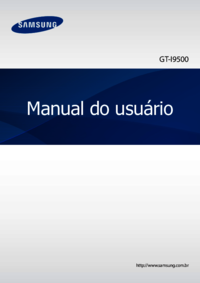






























 (129 pages)
(129 pages) (196 pages)
(196 pages) (147 pages)
(147 pages) (139 pages)
(139 pages) (165 pages)
(165 pages)
 (102 pages)
(102 pages) (101 pages)
(101 pages) (99 pages)
(99 pages) (123 pages)
(123 pages) (210 pages)
(210 pages) (129 pages)
(129 pages)







Commentaires sur ces manuels